當我第一次探索AWS Lightsail時,我對其提供的簡單和具有成本效益的應用程式、網站和資料庫託管服務印象深刻。
對於新手來說,這是一個很好的選擇,因為它可以讓用戶輕鬆建立虛擬私有伺服器(VPS)、管理網路並將AWS Lightsail與其他AWS服務整合。
無論您是想要部署個人網站、電子商店還是輕量級資料庫,Lightsail都提供了開始所需的工具。
通過本教程的學習,您將擁有一個運作的Lightsail實例,了解安全性和效能的最佳實踐,並且知道如何根據需要擴展您的項目。
如果您是AWS的新手,在深入研究Lightsail之前想要有更廣泛的了解,我建議您從一個介紹AWS課程開始建立基礎知識。
什麼是AWS Lightsail?
AWS Lightsail是亞馬遜提供的一項雲服務,以固定的月費提供網路、資料庫、儲存和VPS託管。
這非常適合開發人員、新創公司和希望以較低成本發布應用程式而又不想管理EC2實例複雜性的公司。
AWS Lightsail的功能
AWS Lightsail 的一大亮点是它简化了云主机托管,同时不减弱功能。
以下是 Lightsail 的一些特点:
- 简单设置: 应用程序可以在几分钟内使用预配置的蓝图部署,消除了手动设置的麻烦。
- 可预测的定价: Lightsail 采用固定成本定价模式,有助于预算您的云费用。
- 預配置堆疊:Lightsail 提供即用型操作系統和應用程序藍圖 – 包括 WordPress、LAMP、Node.js 和 Ubuntu – 非常適合快速設置測試環境。
- 整合網路:它具有負載平衡、靜態 IP 和 DNS 管理等功能,因此您不必擔心複雜的網路配置。
- 可擴展性:如果您的需求增長,您的基礎設施也可以隨之增長。您可以升級您的 Lightsail 實例或轉移到 AWS EC2,以獲得更多的靈活性和力量。
- 自動備份: 通過自動快照,您的數據是安全的,可以在需要時恢復先前的版本。我總是建議啟用此功能,以防止意外數據丟失。
- API和CLI支持: 如果您希望自動化部署和管理任務,Lightsail提供API和CLI集成,這使得優化運營變得輕鬆。
- 托管數據庫: 您可以使用Lightsail的內置數據庫服務托管MySQL或PostgreSQL等數據庫。無需從頭設置數據庫,只需選擇您喜歡的一種,立即開始使用。
AWS Lightsail 如何與 AWS EC2 不同
AWS Lightsail 通過提供托管 VPS 服務來簡化雲主機,而 AWS EC2 則提供對虛擬機器、網絡和存儲的更細粒度控制。
EC2 適用於複雜的架構和大型應用程序,而 Lightsail 最適用於需要快速部署和可預測定價的小型項目。
如果您正在尋找比 Lightsail 更高級的雲端解決方案,AWS 云技术与服务 課程涵蓋了更廣泛的 AWS 能力,包括 EC2、網絡和數據庫管理。
設置 AWS Lightsail
在開始使用 AWS Lightsail 之前,您需要完成一些基本設置步驟。
步驟 1:創建 AWS Lightsail 帳戶
如果您還沒有 AWS 帳戶,請前往 AWS 網站 並註冊。
以下圖像包含此頁面的截圖。
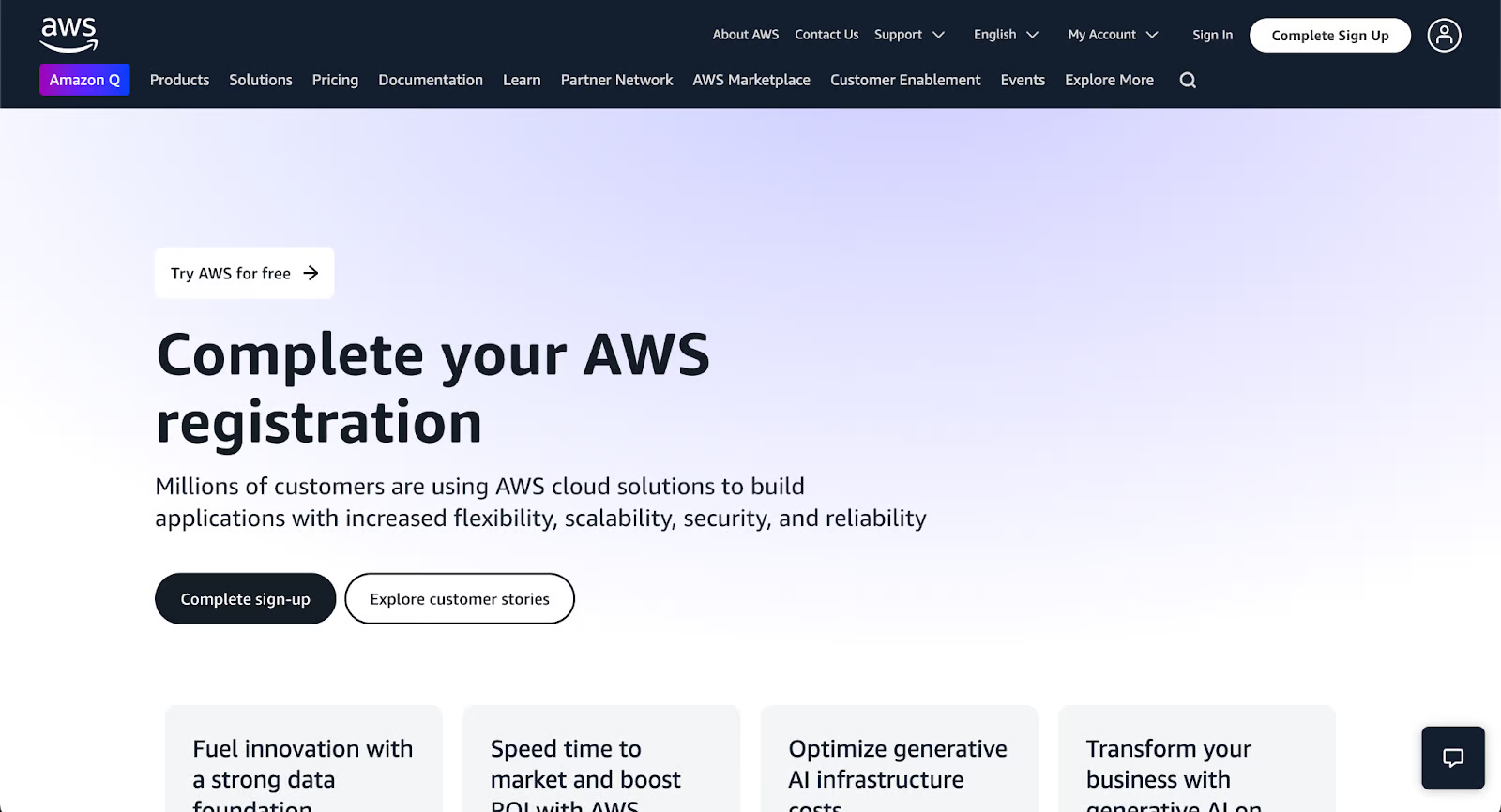
步驟2:訪問 AWS Lightsail 控制台
當您的 AWS 帳戶準備就緒後,下一步是訪問 AWS Lightsail 控制台。您可以通過兩種方式進行:
- 直接前往,請訪問 AWS Lightsail 控制台。
- 要透過 AWS 管理控制台導航,首先登錄,然後在服務列表中找到 Lightsail。
一旦進入 Lightsail 控制台,您將看到儀表板,它分為關鍵部分:實例、網絡、存儲和快照。這些選項卡包含管理 Lightsail 資源所需的所有工具。
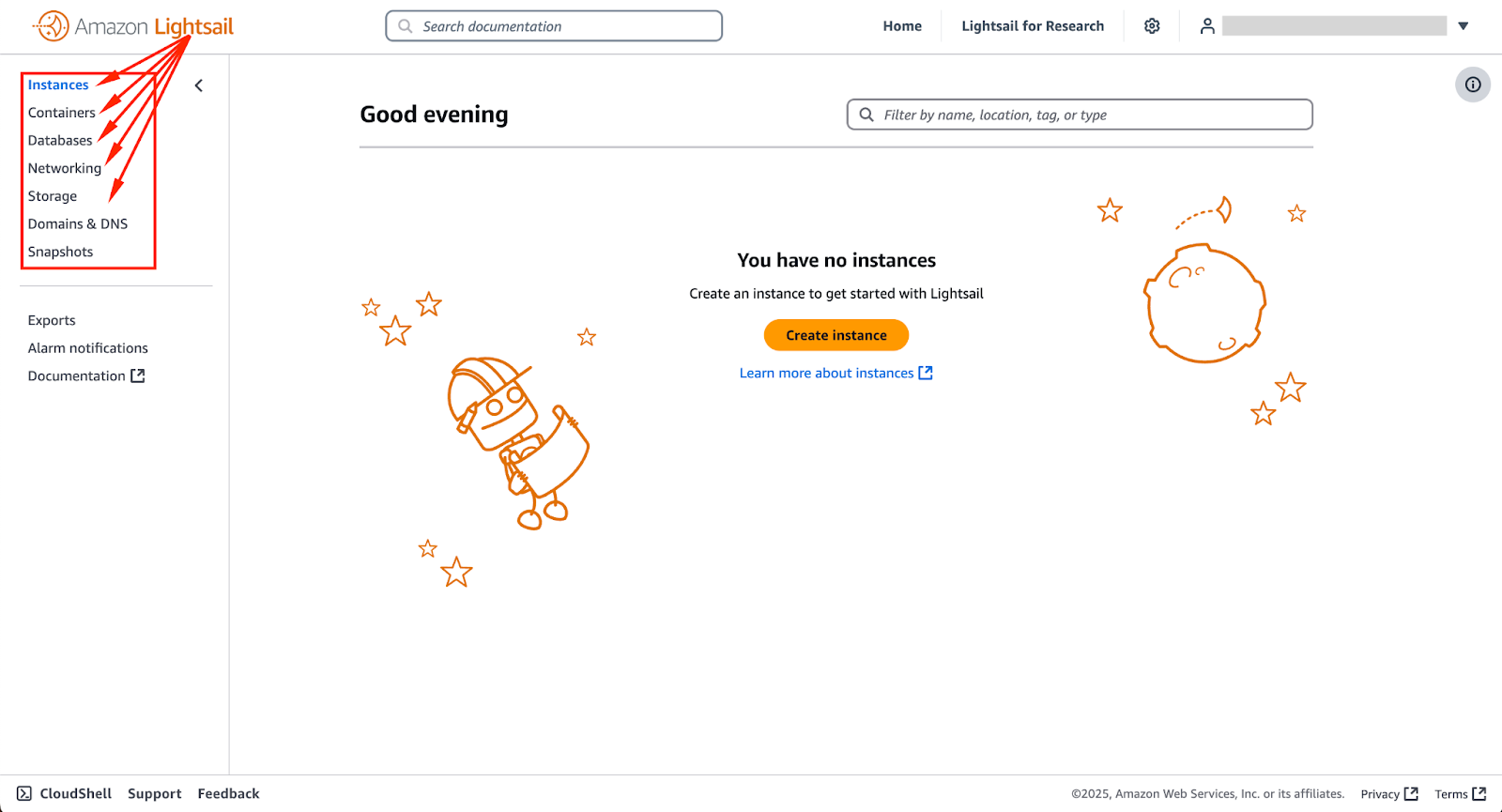
啟動您的第一個 Lightsail 實例
現在您已進入 AWS Lightsail 控制台,準備啟動您的第一個實例。
步驟1:創建一個實例
要開始,請點擊 創建實例 – 如下圖所示。這將帶您進入實例創建頁面。
步驟 2:選擇實例映像
下圖提供了創建實例時您將看到的屏幕示例。實際外觀可能會根據您的 AWS 區域、可用性區和控制台版本而有所不同。
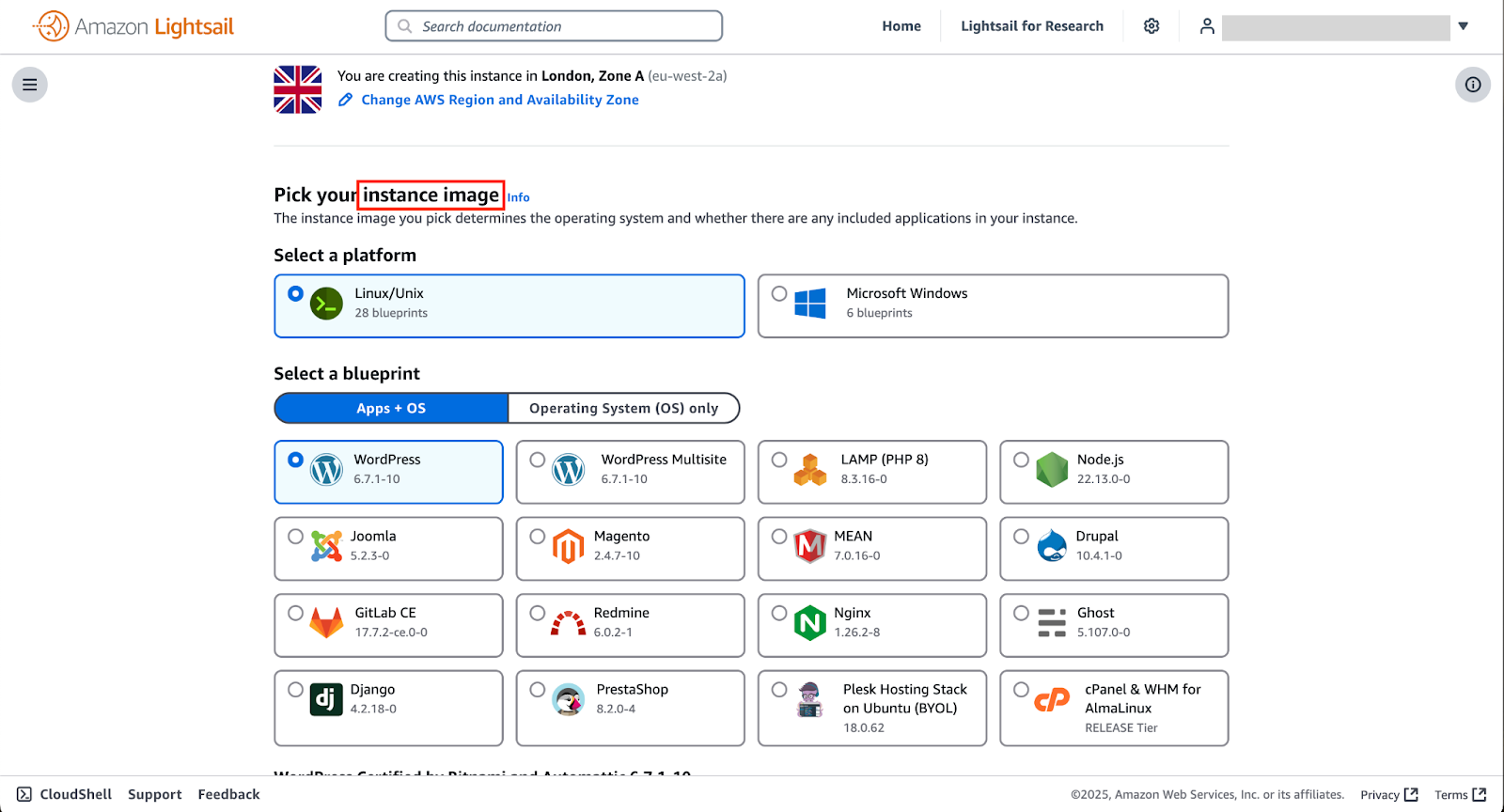
您需要做出的第一個選擇是確定您的實例將使用什麼操作系統或預配置軟體堆疊。
Lightsail 提供了兩個選項:
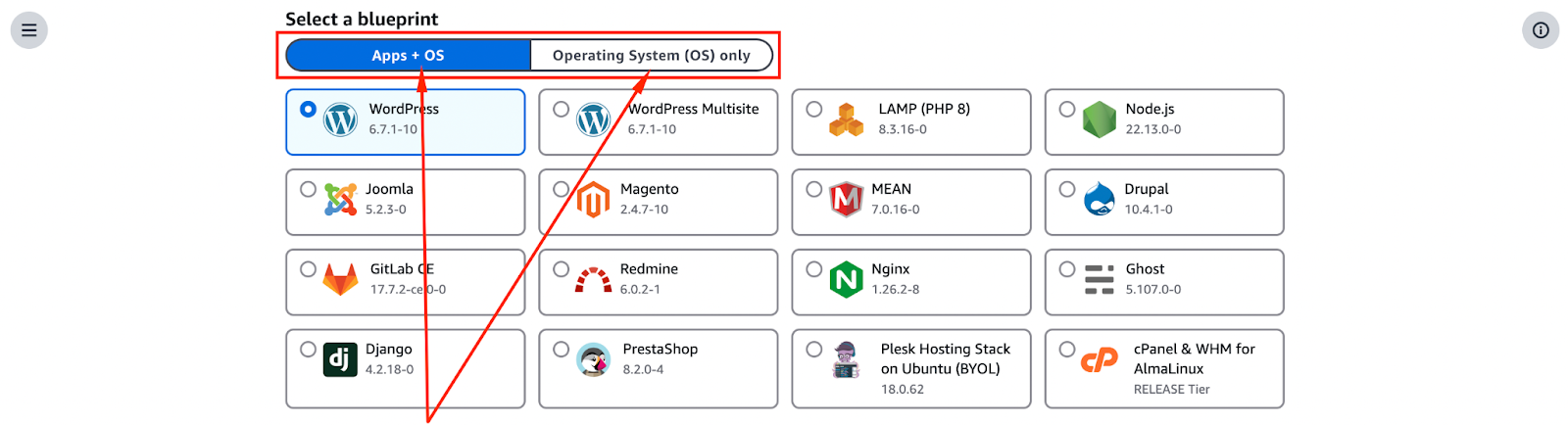
- 應用程式 + 作業系統映像: 如果您想快速部署實例,可以選擇預先配置的應用程式堆疊,例如 WordPress、LAMP 或 Node.js。這樣可以節省時間,一次性設置作業系統和軟體。
- 僅作業系統映像: 如果您更喜歡從零開始設置所有內容,可以選擇像 Ubuntu、CentOS 或 Windows 的純作業系統。如果您需要對配置有完全的控制,這些選擇非常合適。
您需要做出的另一個決定是選擇區域來設置您的實例。AWS Lightsail 在全球多個數據中心運行,您選擇的區域將影響您的實例的延遲和性能。
如果您的受眾主要位於北美,則在美國地區的實例將提供更快的響應時間。如果您的用戶在歐洲或亞洲,請選擇靠近他們的區域以減少延遲。
下圖突出了可用的 AWS 區域和可用性區域。AWS 定期通過添加新的區域和可用性區域來擴展其基礎設施,因此請查看更新以找到最適合您需求的選擇。
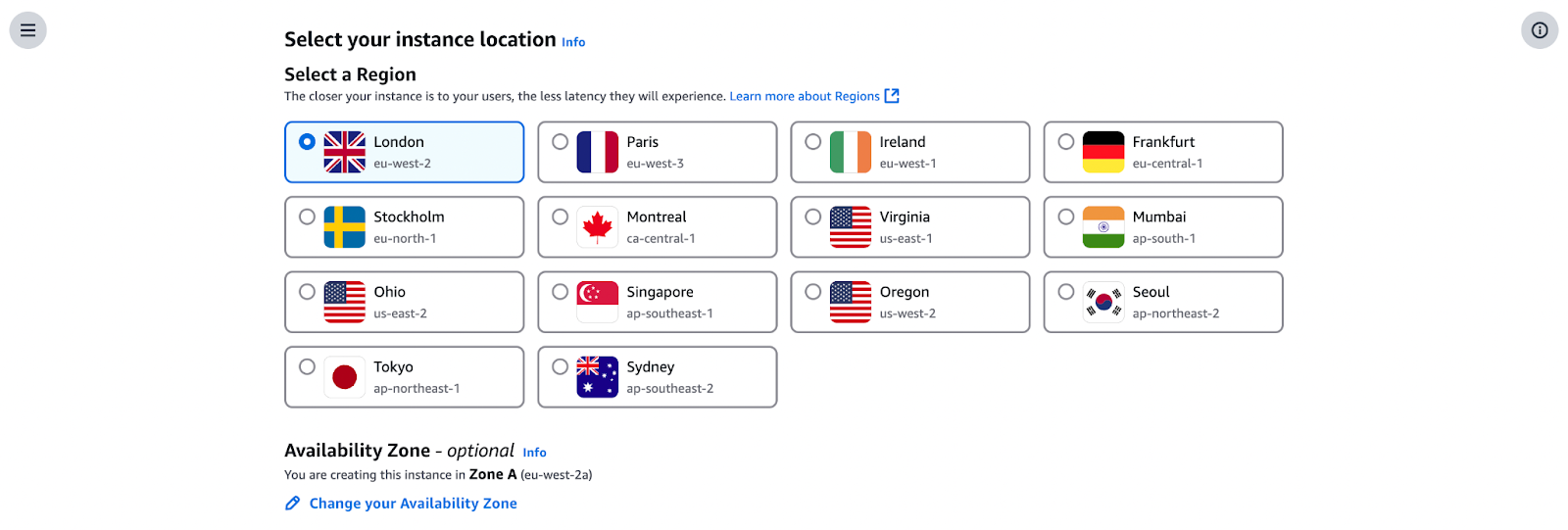
步驟 3:選擇實例計劃
您的下一步將是根據您的計算需求決定一個定價計劃。
在撰寫本文時,AWS Lightsail 提供的固定成本計劃起價為每月 5 美元。隨著您增加 CPU 功率、RAM 和存儲,這些價格會上升。
下圖顯示了可用計劃的選擇,這些計劃可能會定期更新。
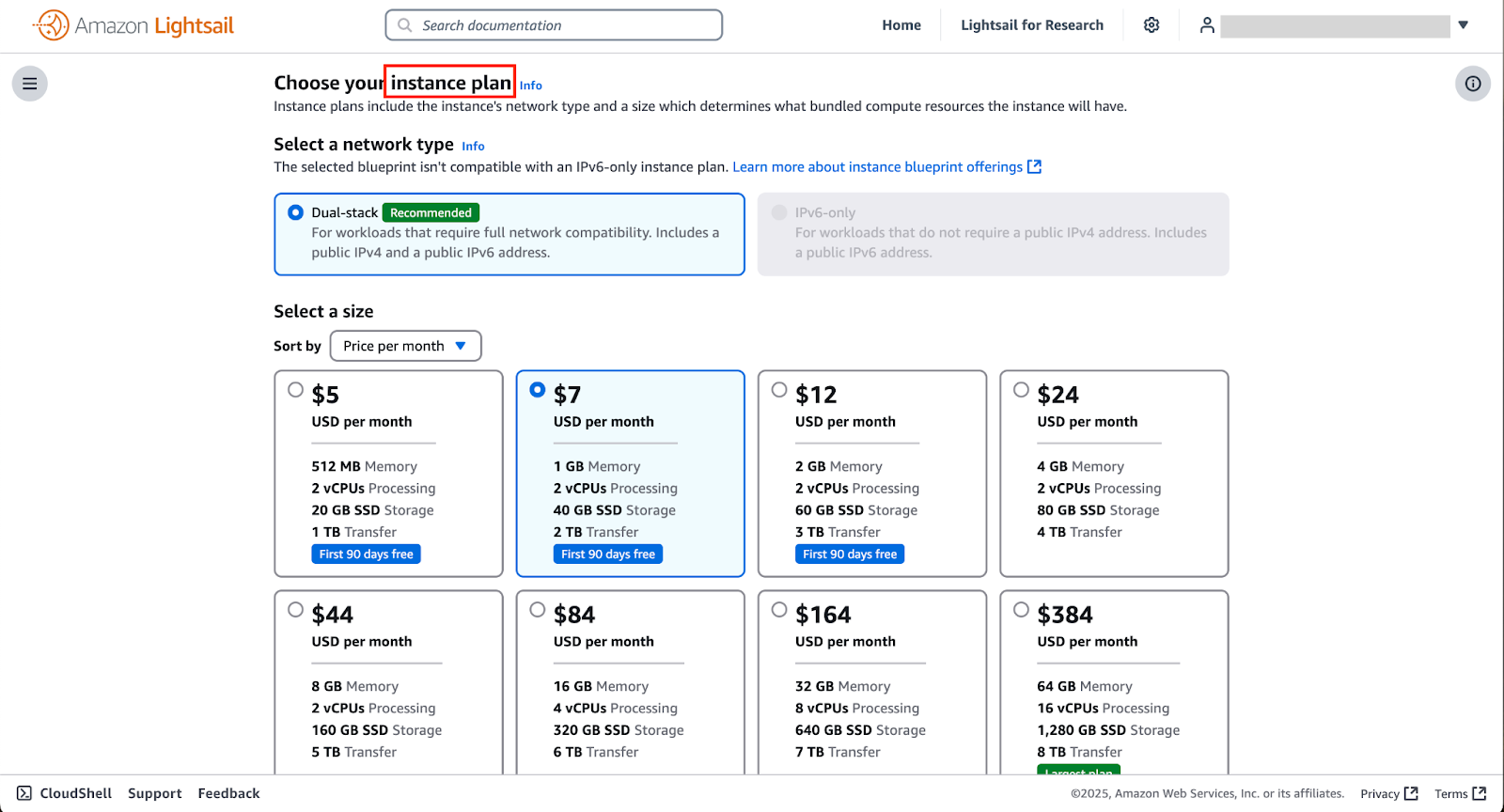
- 基本計劃足以滿足小型網站、測試環境或簡單應用程序的需求。
- 如果您預期有更高的流量或需要更多的處理能力,您可能想選擇中等級或高級計劃。
Lightsail 的一個好處是其可預測的定價;沒有意外費用,這使它成為那些對雲主機新手的絕佳選擇。
第 4 步:配置實例詳細資料
在啟動之前,請調整一些設置以自訂您的實例:
- 設定獨特名稱:這樣可以更輕鬆地識別,如果您打算管理多個實例。
- 設置 SSH 金鑰對:這是一個至關重要的安全步驟。如果您還沒有 SSH 金鑰,AWS 將為您生成一個。稍後您將需要這個金鑰來安全連接到您的實例。
- 調整網路設定:在這裡,您可以配置防火牆規則來控制允許哪些類型的流量。例如,網頁伺服器可能需要允許 HTTP(端口 80)和 HTTPS(端口 443),而其他端口則因安全原因保持限制。
步驟 5:啟動您的實例
一旦一切看起來良好,請點擊 創建實例 按鈕。通常需要幾分鐘的時間讓 Lightsail 開始背景設置過程。
下面的圖片顯示了正在進行背景設置的實例。
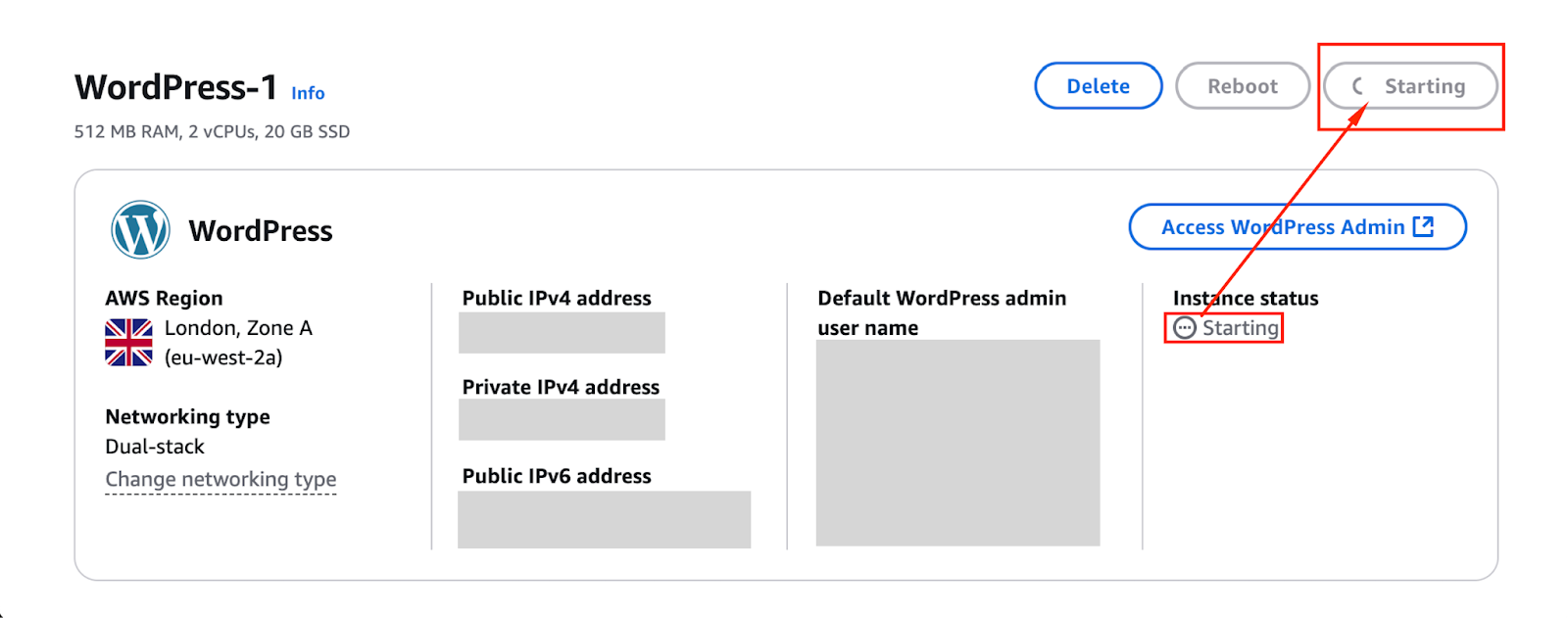
下面的圖像顯示了一個已就緒的實例。
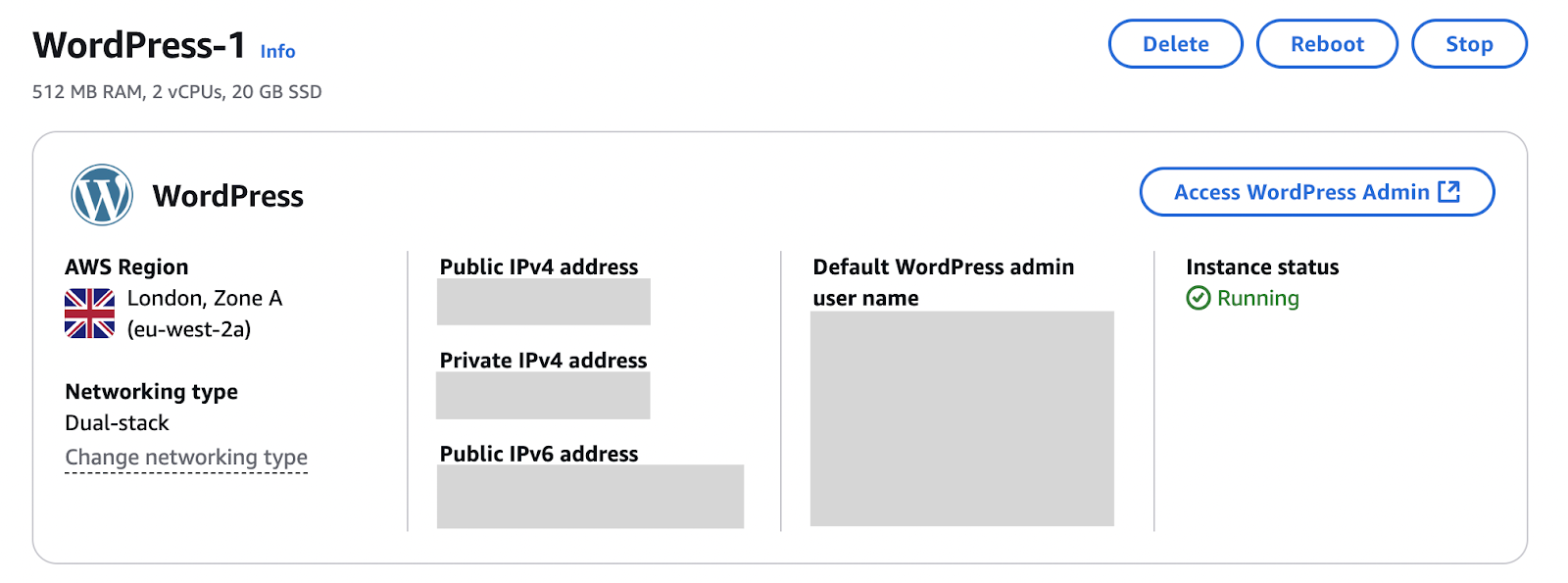
您現在已經準備好一個基於雲的伺服器,可以用來托管應用程序、網站或開發環境!
管理您的 Lightsail 實例
一旦您的實例啟動運行,下一步就是有效地管理它。這包括連接到您的實例、創建備份快照以及配置網絡以獲得穩定和安全的訪問。讓我們來看看這些任務。
步驟 1:通過 SSH 連接
您可以直接從 Lightsail 控制台使用內置終端機通過 SSH 連接到您的實例。
下面的圖像顯示了您可以在哪裡使用 SSH 連接以及您將看到的內置終端機。
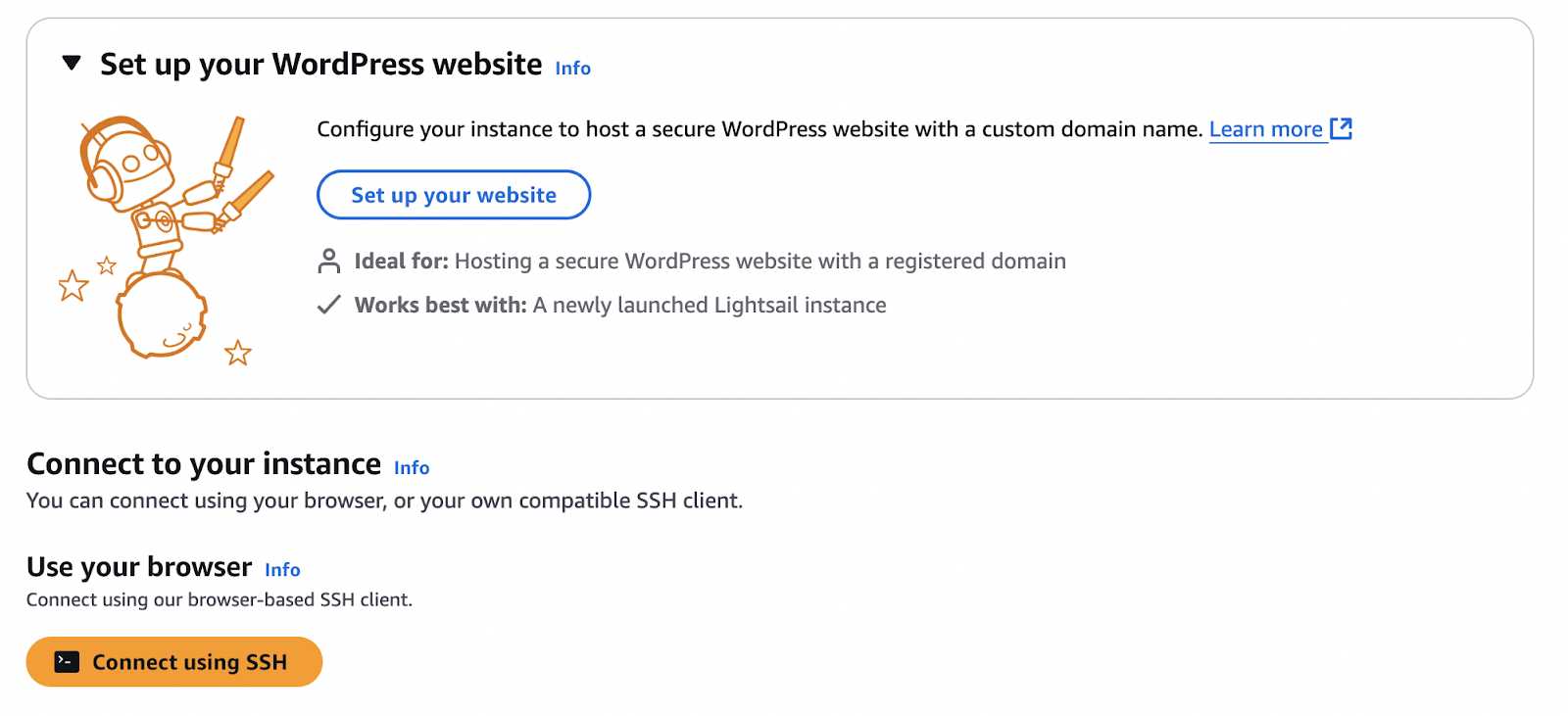
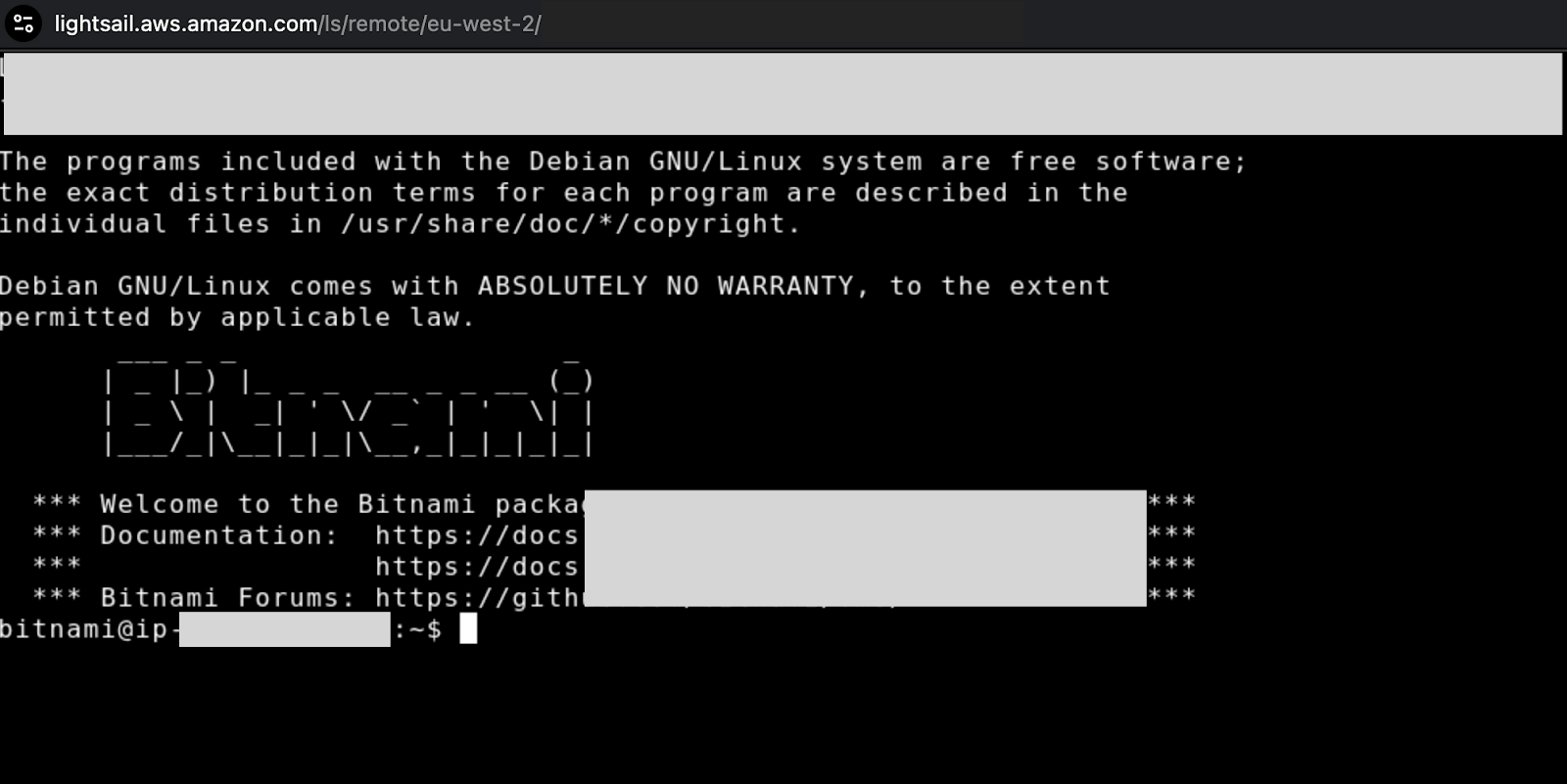
如果您更喜歡使用像 PuTTY 這樣的 SSH 客戶端,您需要之前設置的 SSH 密鑰對中的私鑰。
最後,在控制台中檢查實例狀態,以確保您的實例正常運行。
步驟 2:管理快照
快照本質上是您的實例的備份,在災難恢復或遷移時非常有用。
要創建一個,請前往快照選項卡,在您的實例管理頁面中點擊創建快照。
下圖顯示了Lightsail控制台中的快照選項卡。
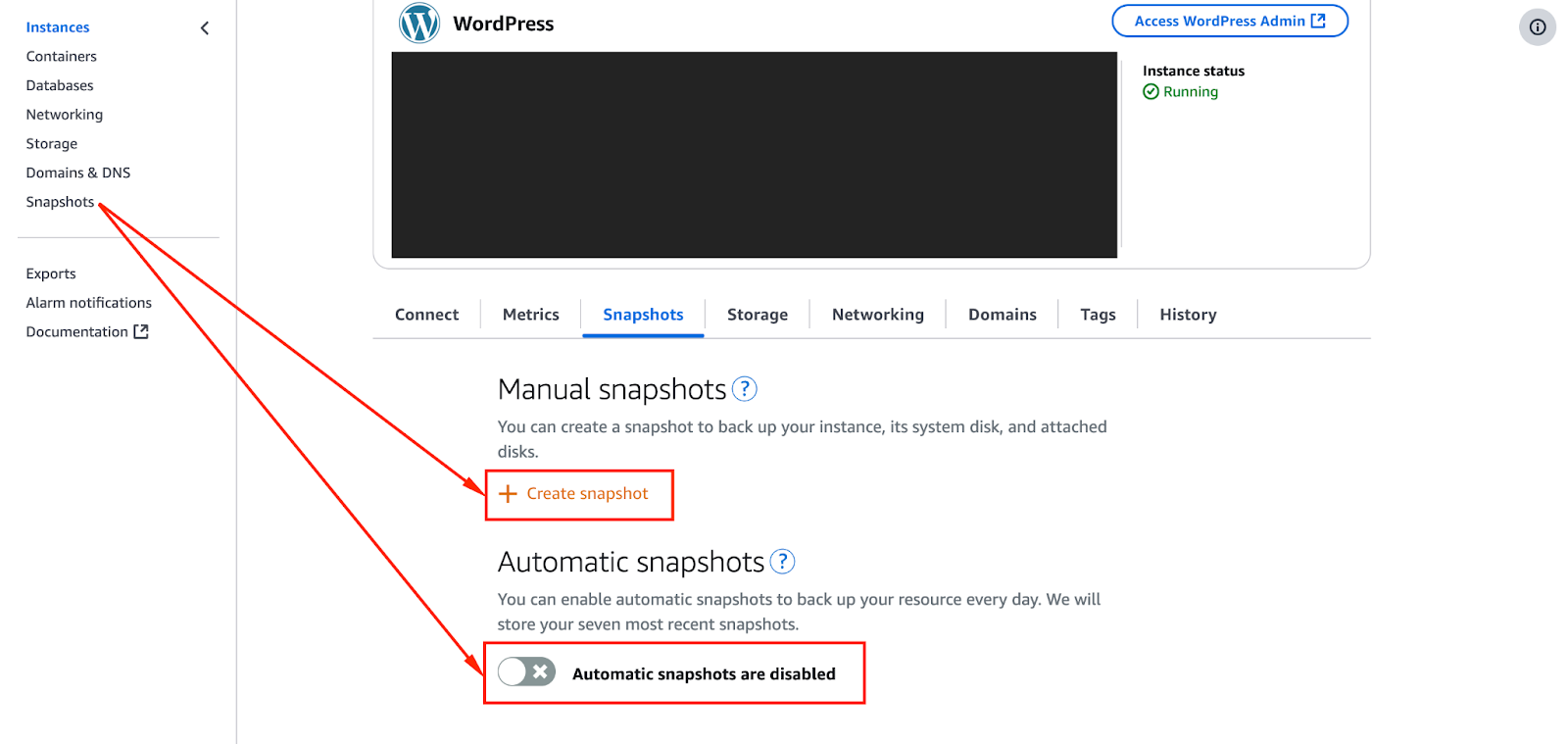
如果您的伺服器出現任何問題,您可以還原快照以將其恢復到之前的狀態。
第三步:管理網路
為了確保您實例的穩定和可靠訪問,您需要配置其網絡設置。這包括分配靜態 IP、設置 DNS 配置以及管理防火牆規則。
- 分配靜態 IP。如果沒有靜態 IP,您的實例的公共 IP 可能會在重啟後發生變化,這對於運行依賴固定地址的網站或應用程序來說可能會造成問題。
- 配置 DNS 設置。將您的域名鏈接到您的 Lightsail 實例。如果您正在托管網站,並希望訪問者使用自定義域名而不是 IP 地址來訪問,這將非常有用。
- 設置 防火牆規則。 通過僅允許必要的流量來控制誰可以訪問您的實例—例如,僅為您的IP啟用SSH(端口22),並將其他開放端口限制為可信來源。
在Lightsail上部署應用程序
當您的Lightsail實例設置完成並網絡配置完成後,您就可以開始部署應用程序了。
步驟1:安裝軟件
下一步是安裝您需要的軟件。為此,您需要通過SSH連接到您的實例。
請記住,如果您使用Lightsail控制台,可以點擊連線按鈕打開基於瀏覽器的終端。或者,如果您已設置了SSH金鑰,可以使用像PuTTY這樣的SSH客戶端或您的命令行。
對於基本的Web伺服器設置,您可能需要像Apache、MySQL和PHP這樣的軟體。您可以使用單個命令安裝它們:
sudo apt update && sudo apt install apache2 -y
上面的命令更新您的套件清單並安裝Apache,用於向訪客提供網頁。
根據您的應用程式,您可能還需要安裝其他組件,例如用於動態內容的PHP或用於數據庫管理的MySQL。
第2步:設置WordPress
如果您部署WordPress網站,AWS Lightsail使這變得更加容易。您可以在創建實例時選擇預配置的WordPress藍圖,而不是手動安裝所有內容。這將自動設置WordPress、MySQL和所有必要的組件。
一旦實例運行,打開網絡瀏覽器並導航到您的Lightsail實例的公共IP地址。
您應該看到WordPress設置畫面,在那裡您將配置您的網站名稱、管理員帳戶和其他設置。
為了改善性能,考慮啟用緩存並設置內容交付網絡(CDN)。Lightsail具有內置的CDN支持,通過從距離訪問者更近的邊緣位置提供內容,有助於加快網站速度。
第3步:部署自定義Web應用程式
如果您正在使用自定义网页应用程序而非WordPress,则需要手动上传您的代码。
将文件传输到您的实例的最简单方法包括:
- SCP(安全复制协议) – 如果您只需要上传一些文件,可以使用SCP从本地安全地传输它们。
- Git – 如果您的代码存储在Git存储库中,可以直接克隆到您的Lightsail实例中:
git clone https:// github. com/name-of-your-repo
上傳文件後,您需要安裝相依性。
例如,如果您正在運行一個 Node.js 應用程式,您可能會透過以下方式安裝相依性:
npm install
接著,配置您的網頁伺服器。如果您使用的是 Nginx,您必須設定一個配置文件來正確提供您的應用程式。
最後,請使用環境變數安全地存儲敏感信息,而不是在應用程式中硬編碼它們。您可以透過在您的 shell 中導出變數或使用應用程式讀取的 .env 文件來實現這一點。
一切設置完成後,重新啟動您的網頁伺服器,並檢查您的應用程式是否正確運行。
此刻,您的定制应用程序已在AWS Lightsail上运行!
如果您特别想学习如何部署和管理AWS EC2实例,请查看面向初学者的AWS EC2教程,其中涵盖了关键概念和配置。
扩展和优化Lightsail
随着应用程序的增长,您可能需要提高性能、处理更多流量或增加存储容量。AWS Lightsail提供了多种方式来扩展和优化您的设置,无论是通过升级实例、分发负载还是扩展存储。
步骤1:扩展您的实例
如果您的Lightsail实例难以跟上,您有两个主要选择:
- 升級到更大的方案(垂直擴展) – 這意味著創建一個新的、更強大的實例並將您的數據遷移過去。AWS不提供自動升級,因此您需要手動處理遷移。
- 水平擴展 – 與僅有一個更大的實例不同,您還可以選擇將負載分散在多個較小的實例上。您可以將此與Lightsail負載均衡器配對,以確保運行順暢。
步驟2:增加更多的存儲空間
如果您的空間不足,您可以執行以下操作:
1. 導航至存儲 部分並附加新的區塊存儲卷。
2. 使用以下命令將其掛載到您的實例:
sudo mount /dev/xvdf /mnt/new_storage
3. 如果您希望此持續存在於重新啟動後,請更新 /etc/fstab。
步驟 3:負載均衡
如果流量激增,您可以使用負載均衡器。負載均衡器會將傳入的請求分發到多個實例上,保持性能穩定。
Lightsail 內建的負載均衡器使這變得簡單。
您還可以使用快照和腳本自動化實例部署,以實現更好的擴展性。
如果您想要一條結構化的道路來成為 AWS 認證專業人士,請考慮 AWS 雲端從業人員 (CLF-C02) 認證路徑。這將幫助您更好地理解 AWS 服務和最佳實踐。
Lightsail 的監控與安全性
保持您的 Lightsail 實例順暢且安全地運行,需要主動監控和適當的安全措施。透過追蹤性能指標並遵循安全最佳實踐,您可以在問題影響您的應用程式之前預防它們。
監控性能
在指標頁面上,您可以監控您的實例健康狀況。您可以檢查CPU使用率、網絡流量和存儲情況。
如果發現異常情況,請設置警報以在問題嚴重化之前及時發現。
保護您的實例
您可以通過以下簡單步驟保護您的Lightsail實例:
- 禁用root登錄 – 改用基於密鑰的SSH身份驗證,以提高安全性。
- 加緊防火牆規則 – 只開啟實際需要的端口。
- 啟用自動更新 – 這有助於補丁漏洞而無需額外努力。
結論
我發現 AWS Lightsail 對於需要 簡單、可擴展且具成本效益 的開發人員和小型企業來說是一個很好的選擇。它簡化了 AWS 的複雜性,同時仍然讓您能夠輕鬆部署和管理應用程序。
如果你想深入了解AWS技能,我強烈推薦你參考這些課程:
- AWS安全和成本管理 – 學習如何保護您的AWS環境並控制成本。
- 在Python中介紹AWS Boto – 通過使用Python和boto3來自動化AWS服務,實踐操作。













